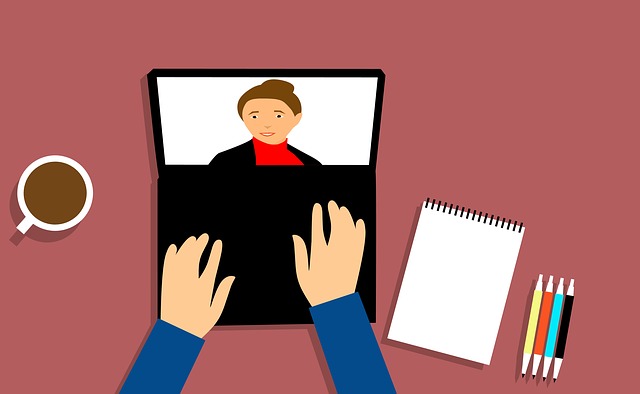Pernah gak sih kamu bertanya perihal cara merekam layar laptop dengan suara itu pakai aplikasi apa? Pernah ya pasti. Apalagi kita suka menonton video di Youtube para gamer yang sedang bermain sambil direkam layarnya. Sepintas mungkin akan terbesit mengenai pertanyaan tersebut.
Sebenarnya ada banyak cara untuk merekam layar komputer dengan suara kita. Salah satu aplikasi yang bisa membantu kamu untuk merekam layar adalah Bandicam. Aplikasi ini cukup dikenal banyak orang dan sering dipakai. Cara penggunaannya juga cukup mudah.
Kamu bisa mendownload aplikasi Bandicam terlebih dahulu dengan mencarinya di mesin pencarian seperti Google atau yang lainnya. Kamu juga bisa langsung mendownload aplikasinya melalui link website Bandicam.
Download di sini => www.bandicam.com/downloads
Selengkapnya, berikut tutorial download aplikasi Bandicam.
- Pastikan laptop ada koneksi yang baik.
- Buka browser di laptop kamu seperti Chrome atau Firefox.
- Download file aplikasi Bandicam di link ini www.bandicam.com/downloads.
- Jika sudah diunduh, maka selanjutnya kamu perlu menginstall file aplikasi tersebut. Caranya cukup klik kanan lalu pilih Open/Run as administrator. Kemudian, lakukan pemasangan aplikasi seperti biasa dengan mengikuti petunjuk yang ada.
Cara Merekam Layar Laptop dengan Suara
Baiklah jika kamu sudah melakukan instalasi aplikasi Bandicam, maka selanjutnya kita akan melanjutkan cara merekam layar laptop dengan suara menggunakan bandicam berikut ini.
Sebelum melanjutkan, sedikit informasi bahwa di Bandicam ada 3 mode yang bisa sobat gunakan yaitu Game recording, Screen recording, dan HDMI recording.
Penjelasan tiga mode di Bandicam:
Screen recording
Jenis yang satu ini dapat merekam setiap kegiatan yang tampil di layar monitor PC atau laptop kita. Apapun yang kamu lakukan, entah itu membuka dokumen, mendesain dan lain sebagainya bisa direkam dengan sempurna. Mode ini juga bisa kita atur ukuran layar yang kita mau, bahkan menambahkan tulisan live juga bisa lo.
Baca Juga : Cara Mengatasi Layar Laptop Berkedip
Game recording
Nah, mode yang satu ini pastinya sobat yang suka menonton video di Youtube tidak asing lagi. Saat kita sedang bermain game bisa direkam dengan menggunakan mode Game Recording ini.
HDMI recording
Seperti namanya HDMI recording, bahwa kita bisa merekam tampilan layar di luar komputer kita tetapi melalui port HDMI yang terhubung. Mode ini memungkinkan kita untuk dapat menghubungkan kamera untuk merekam tampilan layar.
Kamu sudah tahu tiga mode yang ada di Bandicam? Selanjutnya mari kita masuk ke tahap merekam layar pc dengan suara melalui Bandicam berikut ini:
- Pastikan aplikasi Bandicam sudah terbuka dengan baik.
- Pastikan bahwa kamu benar-benar siap merekam layar dengan suara. Kalau bisa dihafalkan terlebih dahulu apa yang ingin kamu ucapkan.
- Masuk ke Aplikasi Bandicam, lalu aturlah layar yang sesuai untuk kamu rekam.
- Selanjutnya, tekan tombol Record. Ketika kamu sudah mengklik tombol tersebut, artinya aplikasi sedang merekam layar dan suara kamu.
- Jika sudah, tekan kembali tombol Record untuk stop merekam layar.
- Terakhir, pastikan kamu melihat hasil rekaman. Jika masih kurang pas, lakukan rekaman ulang. File akan tersimpan secara default di folder Documents > Bandicam.
Salah satu keunggulan menggunakan aplikasi Bandicam, kamu tidak perlu menunggu waktu yang lama saat proses penyimpanan video. Bahkan saat proses saving, tidak ada waktu yang cukup lama untuk proses rendering.
Nah itu dia cara merekam layar laptop dengan suara yang bisa kamu ikuti. Semoga tutorial kali ini bisa membantu kamu ya.